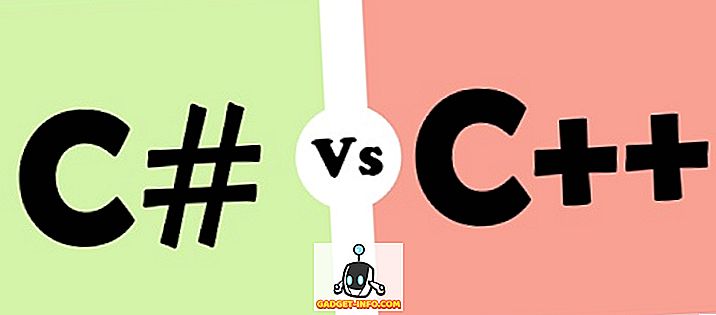Intel Compute Stick arată cu adevărat următoarea evoluție a computerelor de pretutindeni. Pur și simplu conectați-l la un televizor HDMI capabil, și aveți un PC perfect de lucru. Și având în vedere faptul că aproape toate televizoarele moderne sunt capabile de HDMI, gama foarte largă de afișaje pe care le puteți conecta cu Intel Compute Stick este cu adevărat copleșitoare.
Dar este și un pic problematic. De cele mai multe ori, televizoarele conectate la Intel Compute Stick nu scalarea corectă a OS (și a altor elemente de ecran) pe ecran, ceea ce duce la decuparea elementelor ecranului sau la alinierea necorespunzătoare a acestora.
Nu vă îngrijorați, deoarece acest lucru poate fi corectat cu ușurință. Așadar, fără să mai vorbim, să examinăm cum să fixăm scalarea afișajului cu Intel Compute Stick. Dar înainte de a ajunge la asta, iată o notă importantă cu privire la același lucru.
Notă importantă:
Fixarea problemei de scalare a afișajului pe televizoarele conectate cu Intel Compute Stick este în esență un proces "de succes și de încercare" . Ca atare, acesta diferă ușor între diferitele modele și producătorii de televizoare cu capacitate HDMI . Pentru tutorialul nostru, am folosit televizorul Micromax.
Cum de a rezolva problema de scalare a afișajului cu Intel Compute Stick?
Pasul 1: Cu Intel Compute Stick configurat și setat pentru a fi utilizat cu televizorul, selectați HDMI ca sursă prin meniul Setări TV. După ce ați terminat, veți vedea Windows 8.1 care rulează pe televizor

Așa cum se vede mai jos, elementele UI ale sistemului de operare nu sunt scalate corespunzător pentru a se încadra pe ecranul televizorului, lucrurile ca bara de sarcini nefiind afișate deloc.
Pasul 2: Acum, accesați setările TV > Imagine. Sub elementul Aspect Ratio, veți vedea mai multe opțiuni (de exemplu, 16: 9). Selectați opțiunea Panorama . Consultați imaginea de ecran de mai jos:

Și suntem cu toții pregătiți. Ecranul TV va clipi pentru o secundă sau două și veți vedea întreaga fereastră de interfață cu Windows 8.1, afișată perfect pe ecran, cu orice fel de decupare sau orice altceva de acest fel. Ușor, nu? Cu toate acestea, amintiți-vă că va trebui să repetați acest lucru de fiecare dată când conectați Compute Stick la televizor și porniți-l.

Obțineți o imagine perfectă pe televizorul alimentat de Intel Compute Stick
Având în vedere numărul practic nelimitat de televizoare cu capacitate HDMI (de la sute de producători) la care poate fi utilizat Intel Compute Stick, este evident că elementele UI nu se măresc în mod corespunzător, cel puțin pe unele. Cu toate acestea, după cum se vede mai sus, un proces mic și o eroare este tot ceea ce este adesea necesar pentru a face corect. Și pentru noi, ajustarea Raportului de aspect a făcut truc. Încercați acest lucru și anunțați-ne dacă acesta (sau altceva) lucrează pentru a remedia problema de scalare, în comentariile de mai jos.